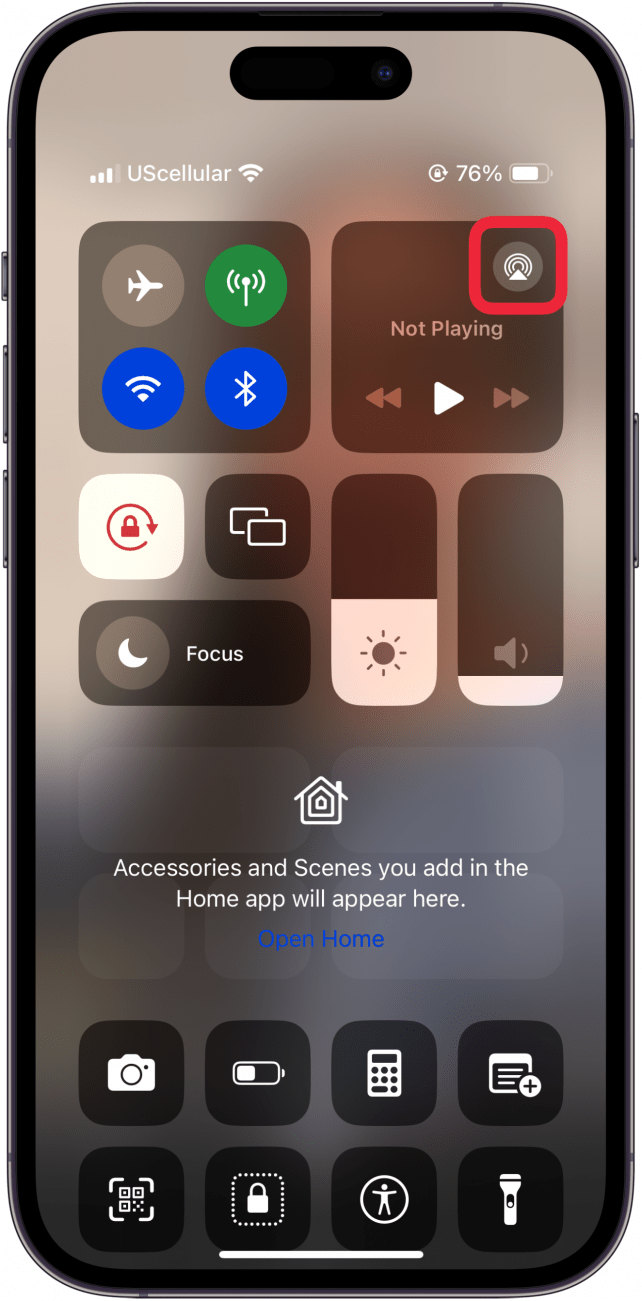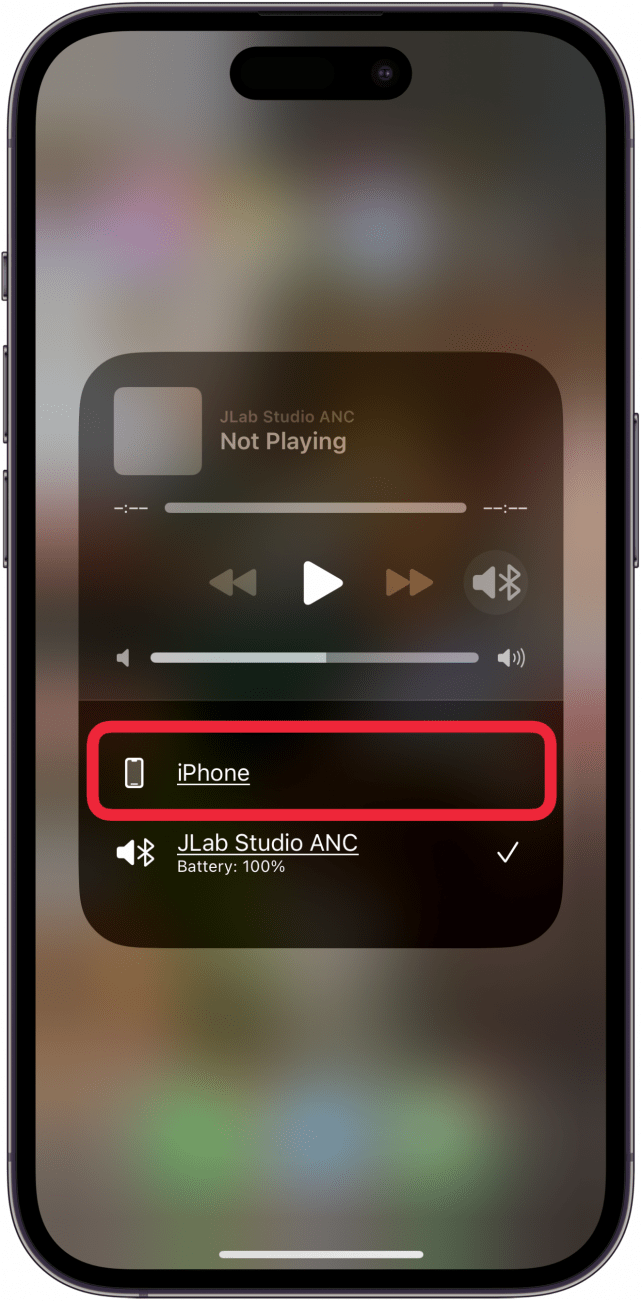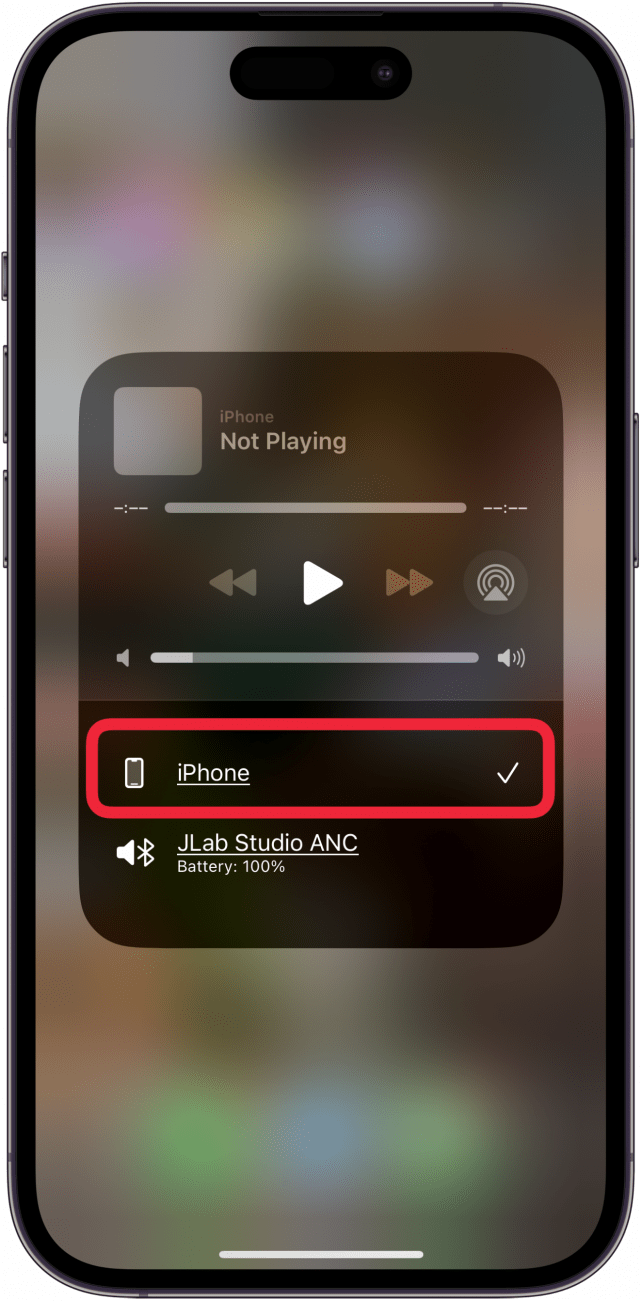Hvis iPhone eller iPad sitter fast i hodetelefonmodus, vil du ikke kunne høre lyd fra enheten din, bortsett fra via hodetelefoner. Det kan være flere grunner til at enheten din sitter fast i hodetelefonmodus: du kan ha utdatert programvare, en skitten hodetelefonport, vannskader eller inkompatible hodetelefoner. Vanligvis kan problemet løses raskt ved å slå flymodus av og på. Men hvis det ikke fungerer, går vi gjennom de vanligste løsningene for å få lyden til å fungere igjen!
Står iPhone eller iPad fast i hodetelefonmodus? Slik fikser du det!
Heldigvis finnes det noen enkle måter å fikse ting på når iPad-en din sitter fast i hodetelefonmodus. Først må du sørge for at iPhone eller iPad er oppdatert til den nyeste versjonen av [iOS] (https://www.iphonelife.com/content/how-to-update-to-ios-11-iphone-ipad) eller [iPadOS] (https://www.iphonelife.com/content/how-to-download-ipados-14-update-your-ipad-to-latest-apple-software). Hvis enheten din allerede er oppdatert, start iPhone eller iPad på nytt. Koble til og fra hodetelefonene for å se om enheten din gjenkjenner når hodetelefonene er frakoblet. Det er også verdt et forsøk å slå på flymodus, la den stå på i noen sekunder og deretter slå den av igjen. Hvis ingen av disse trinnene har hjulpet, kan du lese videre for å finne flere løsninger.
Sjekk innstillingene for lydutgang
Du kan kontrollere enhetens lydutgang fra kontrollsenteret, så hvis iPhone eller iPad sitter fast i hodetelefonmodus, kan du sjekke dette:
 Oppdag iPhones skjulte funksjonerFå et daglig tips (med skjermbilder og klare instruksjoner) slik at du kan mestre iPhone på bare ett minutt om dagen.
Oppdag iPhones skjulte funksjonerFå et daglig tips (med skjermbilder og klare instruksjoner) slik at du kan mestre iPhone på bare ett minutt om dagen.
- Åpne Kontrollsenter.
- Trykk på AirPlay-ikonet.

- Dette åpner en liste over alternativer for lydutgang. Hvis iPhone eller iPad er i hodetelefonmodus, vil du se en hake ved de sammenkoblede hodetelefonene. Trykk på oppføringen for din iPhone eller iPad.

- Du bør se en hake ved iPhone- eller iPad-oppføringen, noe som indikerer at lydutgangen har byttet fra hodetelefoner til enhetens høyttalere.

Hvis lyden på iPhone eller iPad ikke fungerer uten hodetelefoner etter dette, betyr det at du fortsatt sitter fast i hodetelefonmodus.
Rengjør hodetelefonporten
Hvis iPhone eller iPad sitter fast i hodetelefonmodus, vil du ikke kunne høre lyd fra enheten din, bortsett fra via hodetelefoner. Det kan være flere grunner til at enheten din sitter fast i hodetelefonmodus: du kan ha utdatert programvare, en skitten hodetelefonport, vannskader eller inkompatible hodetelefoner. Vanligvis kan problemet løses raskt ved å slå flymodus av og på. Men hvis det ikke fungerer, går vi gjennom de vanligste løsningene for å få lyden til å fungere igjen!
Står iPhone eller iPad fast i hodetelefonmodus? Slik fikser du det!
Heldigvis finnes det noen enkle måter å fikse ting på når iPad-en din sitter fast i hodetelefonmodus. Først må du sørge for at iPhone eller iPad er oppdatert til den nyeste versjonen av [iOS] (https://www.iphonelife.com/content/how-to-update-to-ios-11-iphone-ipad) eller [iPadOS] (https://www.iphonelife.com/content/how-to-download-ipados-14-update-your-ipad-to-latest-apple-software). Hvis enheten din allerede er oppdatert, start iPhone eller iPad på nytt. Koble til og fra hodetelefonene for å se om enheten din gjenkjenner når hodetelefonene er frakoblet. Det er også verdt et forsøk å slå på flymodus, la den stå på i noen sekunder og deretter slå den av igjen. Hvis ingen av disse trinnene har hjulpet, kan du lese videre for å finne flere løsninger.
Sjekk innstillingene for lydutgangDu kan kontrollere enhetens lydutgang fra kontrollsenteret, så hvis iPhone eller iPad sitter fast i hodetelefonmodus, kan du sjekke dette:
Oppdag iPhones skjulte funksjonerFå et daglig tips (med skjermbilder og klare instruksjoner) slik at du kan mestre iPhone på bare ett minutt om dagen.
- Åpne Kontrollsenter.
- Trykk på AirPlay-ikonet.
- Dette åpner en liste over alternativer for lydutgang. Hvis iPhone eller iPad er i hodetelefonmodus, vil du se en hake ved de sammenkoblede hodetelefonene. Trykk på oppføringen for din iPhone eller iPad.